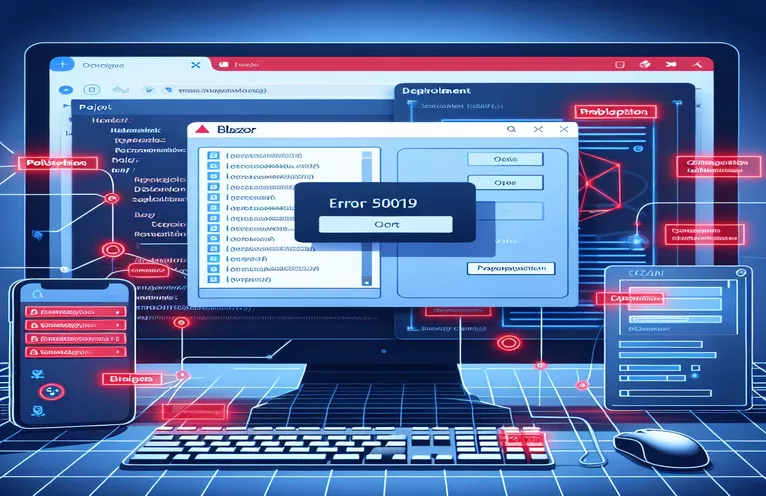Forståelse af konfigurationsfejlen i IIS-implementering
Implementering af et Blazor-projekt til IIS kan være en glat proces, men nogle gange opstår der fejl, som kan være svære at diagnosticere. Et almindeligt problem, udviklere støder på, er Fejl 500.19, hvilket normalt indikerer et problem med konfigurationssiden. Denne fejl forhindrer applikationen i at starte korrekt.
Fejl 500.19 peger typisk på en fejlkonfiguration i web.config fil, men selv efter at have gennemgået den, kan fejlen fortsætte. Denne situation kan være frustrerende, når intet ser forkert ud i selve konfigurationen. Udviklere står ofte over for dette, når de forsøger at implementere Blazor-applikationer, især når fejlmeddelelsen virker vag.
Ud over konfigurationsproblemer kan der være underliggende tilladelsesproblemer eller manglende komponenter på serveren. For eksempel kan problemer med IIS-tilladelser eller et forkert konfigureret miljø også udløse denne fejl. At sikre, at alle de nødvendige moduler og tilladelser er på plads, er afgørende for en vellykket implementering.
I denne artikel vil vi undersøge de trin, du kan tage for at fejlfinde Fejl 500.19 og løse konfigurationsproblemer. Ved at undersøge web.config-filen, bekræfte tilladelser og tjekke servermiljøet, kan du finde årsagen til problemet.
| Kommando | Eksempel på brug |
|---|---|
| <aspNetCore> | Dette tag er specifikt for ASP.NET Core-applikationer og bruges i web.config-filen til at definere indstillinger såsom stien til den eksekverbare, logningskonfigurationer og hostingmodel (igangværende eller ude af proces). Det tillader integration af Blazor server-side-applikationen i IIS. |
| stdoutLogEnabled | Denne attribut, der bruges i |
| icacls | En Windows-kommando, der bruges til at konfigurere filsystemtilladelser. I denne sammenhæng bruges den til at give de nødvendige læse-/skrivetilladelser til IIS_IUSRS-gruppen, hvilket sikrer, at Blazor-appen har adgang til de nødvendige mapper. |
| Install-WindowsFeature | Denne PowerShell-kommando installerer funktioner på en Windows-server. I dette tilfælde installerer den IIS-komponenter som AspNetCoreModuleV2, som er påkrævet for at køre ASP.NET Core-applikationer på IIS. |
| Get-WebGlobalModule | Denne PowerShell-kommando er en del af WebAdministration-modulet og viser alle globale moduler, der er tilgængelige i IIS. Det bruges her til at verificere, at AspNetCoreModuleV2 er installeret, hvilket er afgørende for at køre Blazor-applikationer på IIS. |
| AreAccessRulesProtected | Denne metode er en del af DirectorySecurity-klassen i .NET og kontrollerer, om en mappes tilladelser er beskyttede (ikke-arvelige). Det bruges i enhedstests for at validere, at mappetilladelser er konfigureret korrekt for applikationen. |
| stdoutLogFile | Denne attribut definerer stien, hvor stdout-logfiler vil blive gemt. Det er vigtigt i forbindelse med fejlfinding af implementeringsproblemer, da det fanger runtime-fejl, når Blazor-appen køres i IIS. |
| DirectorySecurity | En .NET-klasse, der bruges til at administrere adgangskontrol og revisionssikkerhed for filsystemmapper. I dette eksempel bruges det til at verificere, at korrekte adgangskontrollister (ACL'er) anvendes på Blazor-appbiblioteket under enhedstestning. |
| Write-Host | En PowerShell-kommando, der udsender meddelelser til konsollen. I dette tilfælde giver det feedback, når IIS-tilladelser eller modulinstallationsstatus kontrolleres eller ændres, hvilket hjælper med fejlretning i realtid under implementeringsprocessen. |
Forstå Blazor Deployment Error Scripts
Det første script, der leveres, er designet til at håndtere potentielle fejlkonfigurationer inden for web.config fil, som ofte forårsager 500.19-fejlen i IIS. Den kritiske komponent her er `
I den anden løsning behandler vi mulige tilladelsesproblemer ved hjælp af PowerShell. De icacls kommandoen giver nødvendige tilladelser til IIS_IUSRS-gruppen, som er afgørende for, at Blazor-appen kan få adgang til dens mapper og filer. Uden disse tilladelser kan serveren blokere applikationen i at køre, hvilket fører til fejl som 500.19. Ved at bruge PowerShell kan du hurtigt indstille disse tilladelser i et batchscript, hvilket sikrer, at alle de nødvendige brugere og grupper har læse- og skriveadgang til appens mappe.
Den tredje løsning fokuserer på fejlretning ved at aktivere stdout-logning i Blazor-konfigurationen. Aktiverer stdoutLogEnabled hjælper med at fange runtime fejl ved at logge dem til en specificeret fil. Denne metode er kritisk under implementering, da mange fejl, der ikke er synlige gennem browseren eller IIS-fejllogfiler, kan fanges her. Ved at kontrollere logfilerne i mappen `./logs/stdout` kan udviklere spore specifikke problemer, uanset om de er relateret til applikationskode eller miljøkonfigurationsproblemer.
Til sidst kontrollerer det fjerde script, om AspNetCoreModuleV2 er installeret i IIS. Dette gøres ved hjælp af PowerShell med Get-WebGlobalModule kommando, som viser alle de globale moduler installeret på serveren. Hvis modulet mangler, en efterfølgende kommando, Installer-Windows-funktion, installerer de nødvendige IIS-komponenter. Dette sikrer, at Blazor-applikationen har alle de nødvendige afhængigheder til at køre korrekt. Uden disse moduler kan Blazor-apps ikke fungere under IIS, hvilket fører til konfigurationsfejl som 500.19. Enhedstestscriptet sikrer, at mappetilladelser og IIS-modulindstillinger anvendes korrekt, hvilket giver et ekstra lag af validering til implementeringsprocessen.
Løsning 1: Løsning af Blazor Deployment-fejl ved at ændre web.config
Brug af ASP.NET Core-konfiguration og sikring af korrekt opsætning til IIS.
<?xml version="1.0" encoding="utf-8"?><configuration><location path="." inheritInChildApplications="false"><system.webServer><handlers><add name="aspNetCore" path="" verb="" modules="AspNetCoreModuleV2" resourceType="Unspecified" /></handlers><aspNetCore processPath=".\BlazorApp2.exe" stdoutLogEnabled="false" stdoutLogFile=".\logs\stdout" hostingModel="inprocess" /></system.webServer></location></configuration><!--Ensure the right handler is mapped, and the processPath is correct.-->
Løsning 2: Løsning af tilladelsesproblemer på IIS
Brug af PowerShell til at sikre, at IIS_IUSRS-gruppen har korrekte tilladelser.
# PowerShell script to set proper permissions for the application directoryparam ([string]$path = "C:\inetpub\wwwroot\BlazorApp")# Grant read and write permissions to IIS_IUSRSicacls $path /grant "IIS_IUSRS:(OI)(CI)RX"icacls $path /grant "IIS_IUSRS:(OI)(CI)(F)"Write-Host "Permissions set successfully on $path"# Make sure this script is run with administrative privileges.
Løsning 3: Fejlretning af applikationen med stdout-logfiler
Brug af ASP.NET Core stdout-log til at fange fejldetaljer.
<configuration><system.webServer><aspNetCore processPath=".\BlazorApp2.exe" stdoutLogEnabled="true" stdoutLogFile=".\logs\stdout" hostingModel="inprocess" /></system.webServer></configuration># After enabling logging, ensure that the "logs" folder exists in the application directory.# Check the logs for further information on what's causing the deployment issue.# Disable stdout logging in production to avoid performance issues.
Løsning 4: Sørg for, at IIS-moduler er installeret korrekt
Bekræftelse af, at de korrekte IIS-moduler er aktiveret for Blazor-applikationen.
# PowerShell script to check if IIS modules are installedImport-Module WebAdministration$modules = Get-WebGlobalModule | Where-Object {$_.Name -eq "AspNetCoreModuleV2"}if ($modules -eq $null) {Write-Host "AspNetCoreModuleV2 is missing. Installing the module..."Install-WindowsFeature -Name Web-Asp-Net45} else {Write-Host "AspNetCoreModuleV2 is already installed."}
Løsning 5: Enhed, der tester konfigurationen og tilladelserne
Opsætning af enhedstest ved hjælp af NUnit til backend-validering af konfigurationen.
using NUnit.Framework;namespace BlazorApp.Tests{public class DeploymentTests{[Test]public void TestPermissionsAreSetCorrectly(){var directory = "C:\\inetpub\\wwwroot\\BlazorApp";var permissions = new System.Security.AccessControl.DirectorySecurity(directory, System.Security.AccessControl.AccessControlSections.All);Assert.IsTrue(permissions.AreAccessRulesProtected == false, "Permissions are incorrect!");}}}# This unit test validates whether the directory permissions are correctly set.
Udforsker IIS-konfiguration til Blazor-implementeringer
Når du implementerer et Blazor-projekt på IIS, er et almindeligt problem den forkerte konfiguration af IIS-moduler, specifikt AspNetCoreModuleV2. Dette modul er ansvarlig for hosting af .NET Core-applikationer i IIS og skal installeres korrekt. Hvis den mangler, kan den forårsage fejl såsom 500.19. Det er afgørende at sikre, at den korrekte version af dette modul er aktiveret, for at Blazor-appen fungerer korrekt. Derudover kan det være nøglen til at løse disse problemer at verificere, at hostingmodellen er indstillet til "inprocess" eller "outofprocess".
En anden faktor, der kan føre til 500.19-fejlen, er manglen på nødvendige komponenter i målmiljøet. For eksempel kan det forårsage konfigurationsproblemer at køre en Blazor-app på en server, der ikke har den relevante .NET runtime-version installeret. At sikre, at serveren har samme køretid som Blazor-appen, er afgørende for en vellykket implementering. Desuden bør administratorer også kontrollere, at den korrekte applikationspulje bruges til webstedet i IIS, især en, der er konfigureret til at bruge .NET Core.
Udover konfigurationsproblemer spiller mappetilladelser en vigtig rolle i implementeringsprocessen. Selvom du har givet tilladelser til IIS_IUSRS gruppe, kan yderligere sikkerhedsregler forhindre adgang til bestemte filer eller mapper. Bekræftelse og ændring af disse tilladelser gennem værktøjer som PowerShell eller IIS Manager sikrer, at Blazor-appen har tilstrækkelig adgang til de nødvendige filer til runtime-operationer. Kombinationen af modulopsætning, runtime-kompatibilitet og tilladelser er afgørende for fejlfinding af denne fejl.
Ofte stillede spørgsmål om IIS Blazor-implementeringsproblemer
- Hvad betyder fejl 500.19 i IIS?
- Fejl 500.19 indikerer, at der er en ugyldig konfiguration i web.config fil, hvilket forhindrer IIS i at behandle anmodningen.
- Hvad er AspNetCoreModuleV2 i Blazor-implementering?
- De AspNetCoreModuleV2 er et nøglemodul til hosting af .NET Core-applikationer i IIS. Det integrerer Blazor-applikationer med IIS, hvilket giver dem mulighed for at køre indbygget.
- Hvordan aktiverer jeg stdout-logning til fejlfinding?
- For at aktivere stdout-logning skal du indstille stdoutLogEnabled til sandt i web.config fil. Dette hjælper med at fange runtime fejl under installationen.
- Hvilke tilladelser er nødvendige for, at IIS kan køre en Blazor-app?
- IIS_IUSRS-gruppen skal have læse-, skrive- og udførelsestilladelser på applikationens bibliotek, som kan konfigureres vha. icacls.
- Hvordan kan jeg kontrollere, om den nødvendige .NET-runtime er installeret på serveren?
- Du kan bekræfte de installerede .NET-kørtider ved at køre kommandoen dotnet --info på serveren. Dette vil vise alle tilgængelige runtime-versioner.
Løsning af Blazor-implementeringsfejl
For at konkludere kræver fejlfinding af Blazor-implementeringsfejl, såsom 500.19, grundig inspektion af både web.config fil og servermiljøet. Det er vigtigt at sikre, at de korrekte moduler er installeret i IIS, og at gennemgå tilladelser.
Derudover kan aktivering af logning og brug af PowerShell til at bekræfte tilladelser afsløre skjulte problemer. Ved omhyggeligt at behandle hvert af disse områder kan du eliminere konfigurationsfejl og implementere din Blazor-applikation med succes.
Referencer og ressourcer til Blazor Deployment Error Solutions
- For officiel dokumentation om løsning af IIS-implementeringsproblemer, besøg Microsoft ASP.NET Core Hosting i IIS .
- For at udforske mere om konfiguration af web.config-filen, se IIS-konfigurationsreference .
- En nyttig vejledning om tilladelser og hvordan man bruger icacls til at konfigurere IIS-tilladelser kan findes på Microsoft ICACLS Kommandoreference .